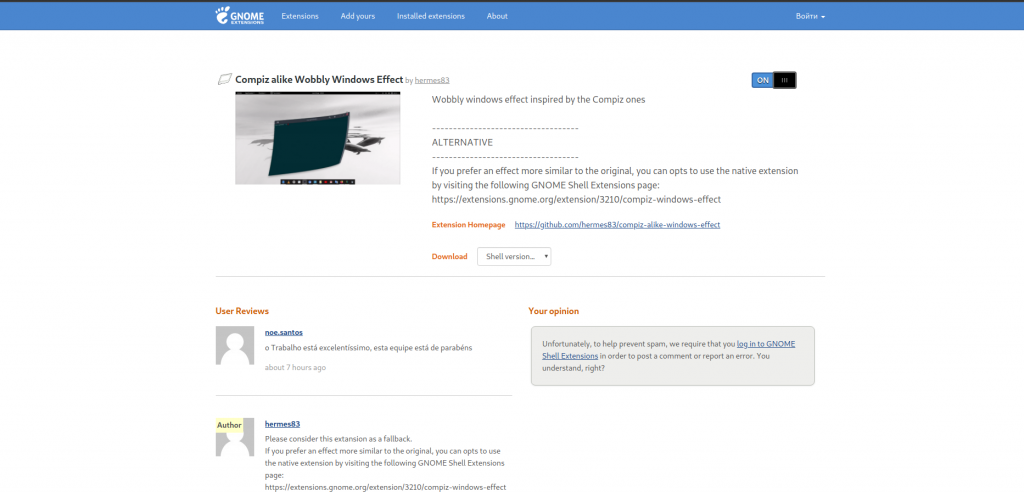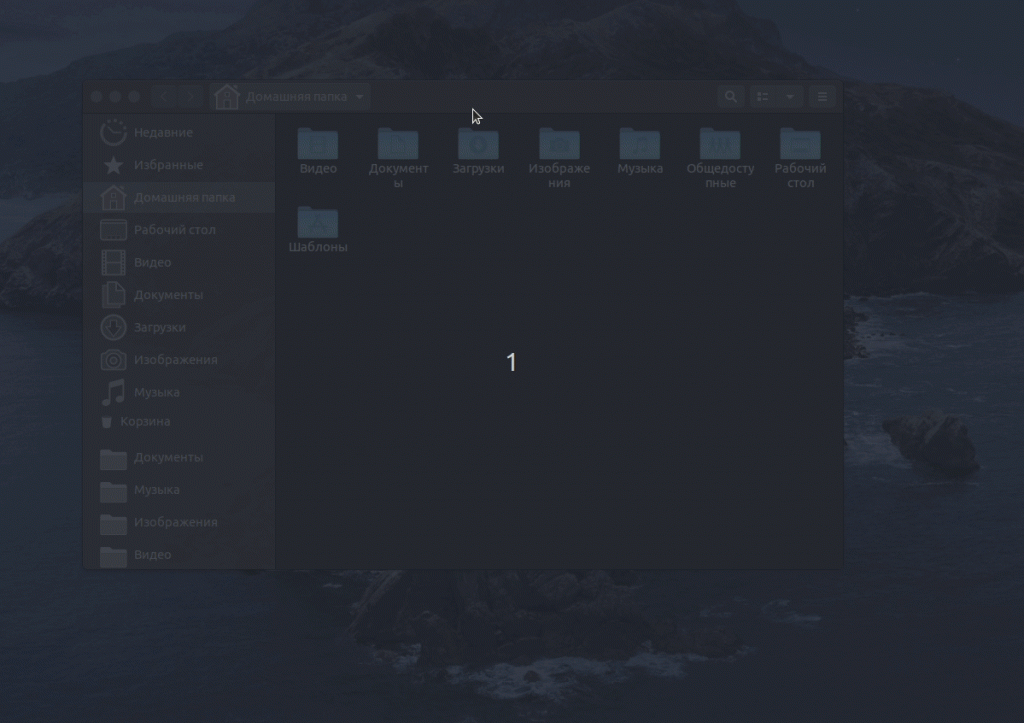Шаткие окна были в моде, когда я впервые начал использовать Linux (действительно, они являются частью того, почему я начал использовать Linux ). Но эта функция вышла из моды и недоступна на рабочем столе GNOME, в который входит Ubuntu.
Как включить эффект вязких окон в Ubuntu 20.04 LTS
Многообещающие компиляторы на основе Wayland могут вернуть этот эффект, но эти эффекты, какими бы удивительными они ни были, вряд ли получат признание в вышестоящей оболочке GNOME (проект, как правило, не добавляет и не вводит поддержку параметров чужих настроек по умолчанию).
Поэтому следующим лучшим решением (на данный момент) является использование сторонних исправлений и расширений сообщества.
Существует два различных способа включения шатких окон в GNOME Shell в Ubuntu: один простой, другой задействованный.
Расширение Compiz alike Wobbly Windows Effect
Простой способ включить эффект шатких окон в GNOME Ubuntu 18.04 LTS (и выше) – это установить расширение «Compiz alike Wobbly Windows Effect» с веб-сайта extensions.gnome.org (EGO):
Compiz alike Wobbly Windows Effect
Сдвиньте переключатель с «выкл.» на «вкл.», чтобы произвести установку. Расширение будет загружено и включено. После того, как эффект шаткого окна включится, просто возьмите любое открытое окно и покачайте его!
Если вы не знаете как установить расширение в Gnome Shell, можете посмотреть это руководство.
Вы можете отключить это расширение в любое время, используя приложение Extensions в Ubuntu 20.04 LTS или GNOME Tweaks в Ubuntu 18.04 LTS.
Помните, что это приятный визуальный эффект, который потребует дополнительных ресурсов для бесперебойной работы.
Вы также можете установить патч libanimation
Более точный эффект колебания окна в оболочке GNOME также доступен как расширение GNOME, но для него также требуется libanimation скомпилированная исправленная версия из исходного кода.
Этот метод показывает фактическую логику колебания окна Compiz, разбитую и портированную.
Полные шаги о том, как это сделать – перечислены на соответствующей странице GitHub. Инструкция работает как для Ubuntu 18.04 LTS, так и в Ubuntu 20.04 LTS.
А какими вы пользуетесь расширениями в Gnome Shell?